O Microsoft Excel é uma ferramenta poderosa que pode facilitar muito a organização, análise e interpretação de dados. Se você é novo no mundo do Excel, pode parecer um pouco assustador no início, mas não se preocupe - estamos aqui para ajudar! Neste guia básico, vamos cobrir os fundamentos do Excel para que você possa começar a usar esta ferramenta com confiança.
1. Abrindo o Excel

Para começar, abra o Microsoft Excel no seu computador. Você pode encontrá-lo no menu de aplicativos ou pesquisar por ele no seu sistema operacional. Quando o Excel abrir, você será recebido com uma tela em branco, pronta para começar a trabalhar.
2. Entendendo a Interface
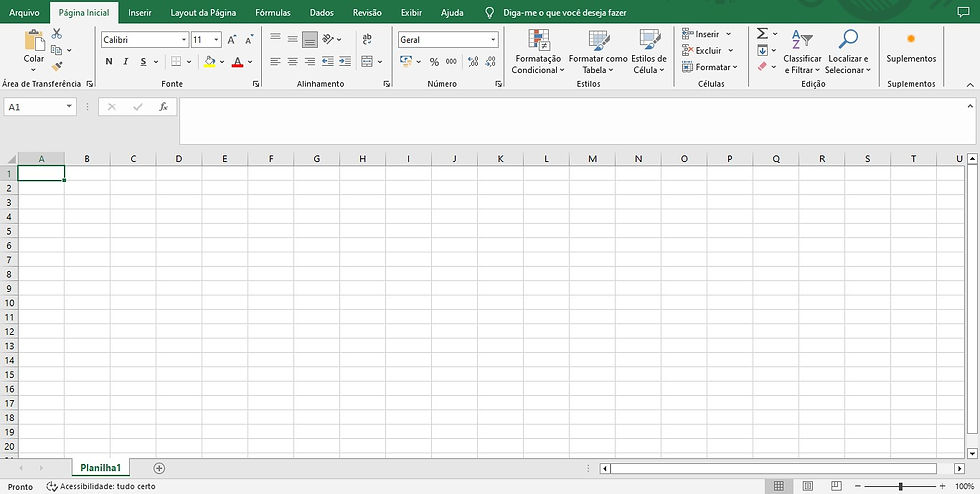
A interface do Excel pode parecer intimidante à primeira vista, mas é bastante intuitiva uma vez que você se acostuma. Na parte superior da tela, você encontrará a barra de ferramentas, onde pode acessar funções como salvar, imprimir e formatar células. Abaixo da barra de ferramentas está a grade de células, onde você irá inserir e manipular seus dados.
3. Inserindo Dados
Para inserir dados, basta clicar na célula desejada e começar a digitar. Você pode inserir números, texto ou datas. Pressione Enter para mover para a célula abaixo ou use as setas do teclado para navegar.
4. Formatação de Células
Você pode formatar suas células de várias maneiras para tornar seus dados mais legíveis e visualmente atraentes. Isso inclui alterar a fonte, o tamanho da fonte, a cor da célula e muito mais. Basta selecionar as células que deseja formatar e usar as opções de formatação na barra de ferramentas.
5. Fórmulas Básicas
Uma das características mais poderosas do Excel é sua capacidade de realizar cálculos automaticamente usando fórmulas. Algumas fórmulas básicas incluem:
Soma: =SOMA(A1:A10) - Calcula a soma dos valores nas células de A1 a A10.
Média: =MÉDIA(B1:B5) - Calcula a média dos valores nas células de B1 a B5.
Mínimo e Máximo: =MÍNIMO(C1:C20) e =MÁXIMO(C1:C20) - Encontra o valor mínimo e máximo nas células de C1 a C20, respectivamente.
6. Gráficos
O Excel também permite criar gráficos para visualizar seus dados de forma mais clara e intuitiva. Selecione os dados que deseja incluir no gráfico e vá para a guia "Inserir" na barra de ferramentas. Lá, você encontrará uma variedade de opções de gráficos para escolher.
7. Salvando e Compartilhando
Não se esqueça de salvar seu trabalho regularmente! Você pode fazer isso clicando em "Arquivo" na barra de ferramentas e selecionando "Salvar" ou "Salvar Como". Além disso, o Excel permite compartilhar seus arquivos facilmente com outras pessoas, seja enviando por e-mail, compartilhando em nuvem ou colaborando em tempo real usando o Microsoft 365.
Com esses fundamentos básicos, você está pronto para começar a explorar o mundo do Excel. À medida que você se torna mais familiarizado com a ferramenta, pode experimentar recursos mais avançados e descobrir como o Excel pode ser uma ferramenta poderosa para análise e tomada de decisões em diversos contextos.





Comments